みなさん、こんにちは。
「カムカム・シンセサイザー」のKAMINです。
今回は「microKORG XL+ Sound Editorでのプログラムのコピー」について説明します。

プログラムのコピーで注意する点
以下の点について、ご注意ください。
- 必ず、Ctrlキーを押しながらドラッグ&ドロップしてください。
Ctrlキーを押さないと、移動操作となり、プログラムがシフトしてしまいます。
プログラムNo.がシフトしてしまうと、元に戻すのは大変です。 - メニューでのプログラムの操作は確認メッセージが表示されますが、ドラッグ&ドロップによるプログラムのコピーでは、確認メッセージが表示されません。
ドラッグ&ドロップによるプログラムのコピー
例として、[A11 ANALOG]をA21にドラッグ&ドロップでコピーする方法です。
手順
- [A11 ANALOG]をA31にCtrlキーを押しながらA21にドラッグします。
ドラッグするとプログラムNo.、タイトル名等が移動します。
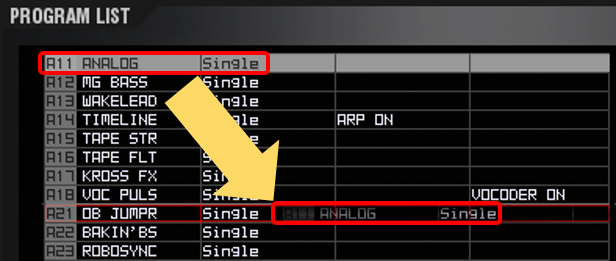
- A21として[A21 ANALOG]がコピーされました。
[A11 ANALOG]は残ったままです。
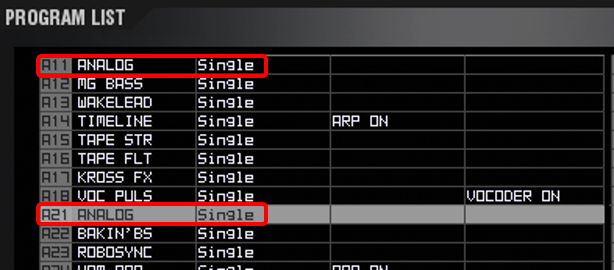
複数プログラムを範囲指定してコピー
複数プログラムを範囲指定してコピーできます。
手順
例として、[A11 ANALOG]から[A14 TIMELINE]までの範囲のプログラムをコピーします。
- プログラムの範囲指定の選択は、Shiftキーを押しながら選択します。
- [A11 ANALOG]をクリックします。
- [A14 TIMELINE]をShiftキーを押しながら選択します。
- ハイライトされた範囲をCtrlキーを押しながらA21にドラッグします。
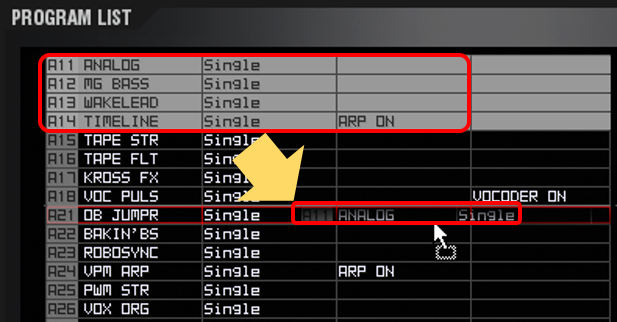
- A21からA24の範囲にコピーされました。
[A11 ANALOG]~[A14 TIMELINE]は残ったままです。
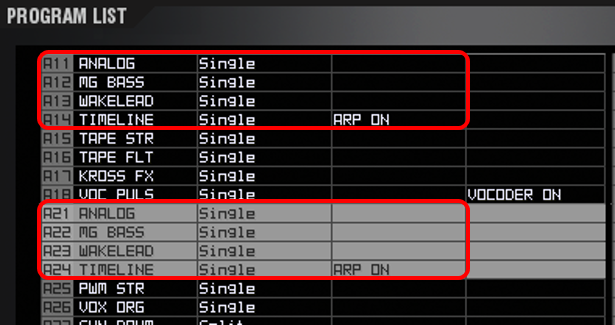
複数プログラムを選択してコピー
範囲指定でなくても、複数のプログラムをコピーすることができます。
注意点
選択したプログラムの数だけドラッグした場所からコピーします。
コピーする数を間違えないように注意してください。
手順
例として、以下のプログラムをA21へコピーします。
- [A11 ANALOG]
- [A13 WAKELEAD]
- [A15 TAPE STR]
- [A17 KROSS FX]
- 複数のプログラムの選択は、Ctrlキーを押しながら選択します。
- [A11 ANALOG]をクリックします。
- [A13 WAKELEAD]をCtrlキーを押しながら選択します。
- 2.と同じ操作で[A15 TAPE STR]、[A17 KROSS FX]を選択します。
- ハイライトされた範囲をCtrlキーを押しながらA21にドラッグします。
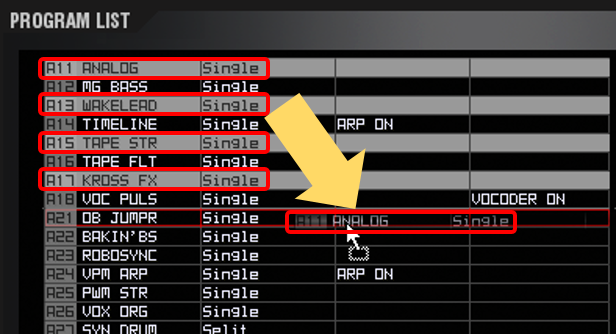
- A21から選択したプログラムの数だけコピーされました。
元のプログラムは、残っています。
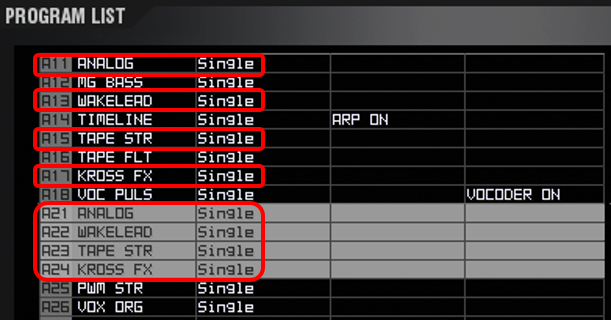
別のBANKにコピーする方法
今回は[A11 ANALOG]を別BANKのB11にコピーする方法で説明します。
- [A11 ANALOG]を[BANK B]ボタンにCtrlキーを押しながらドラッグします。

必ずCtrlキーを押しながら実施してください。
Ctrlキーを押さないと、移動操作となり、プログラムがシフトしてしまいます。
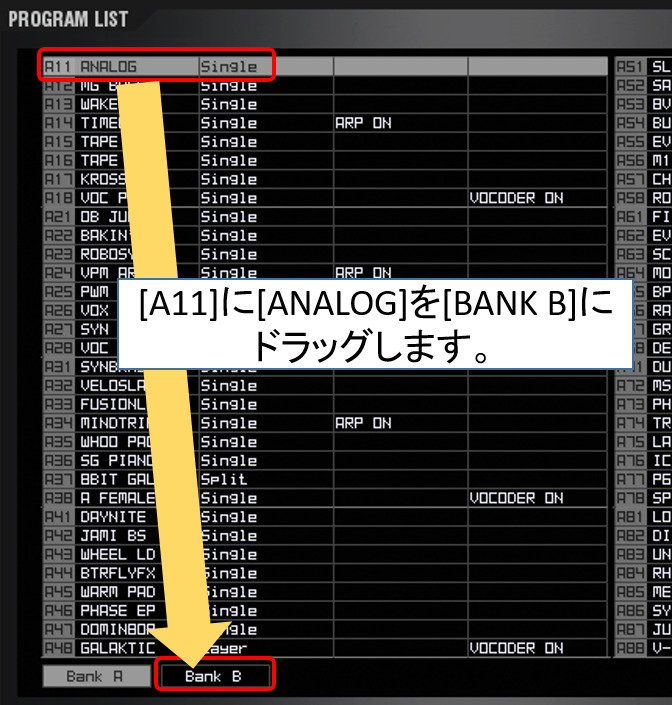
- ドラッグするとタイトル名が移動します。
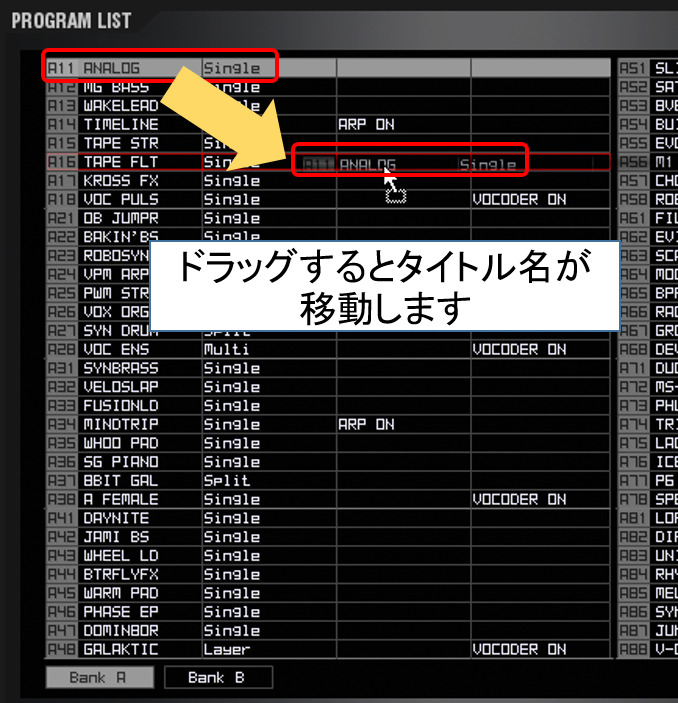
- [BANK B]ボタンにドラッグすると、[BANK B]に表示が切り替わります。
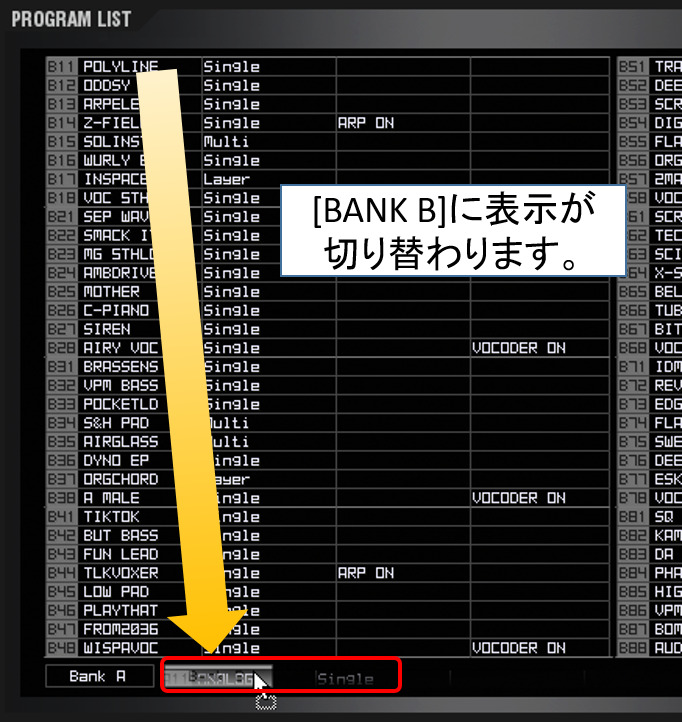
- B11にドロップします。
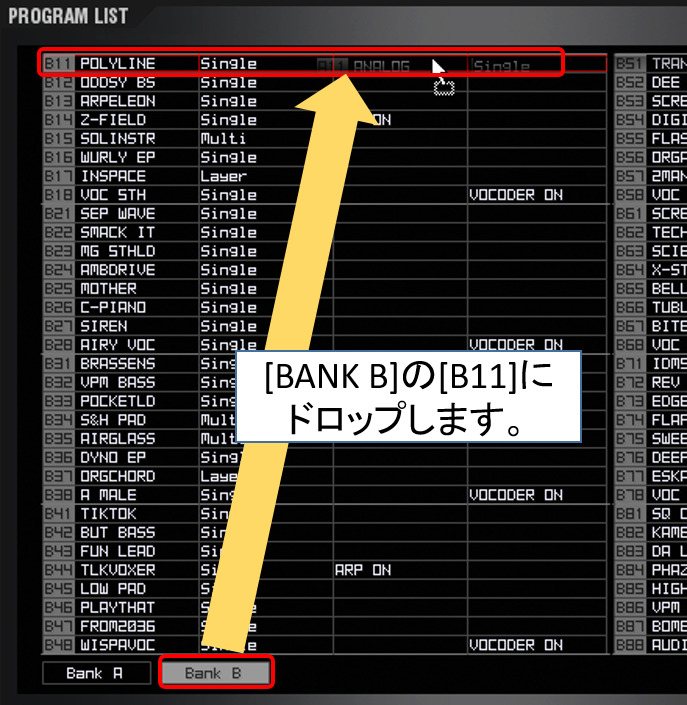
- [BANK B]の[B11]にプログラム [ANALOG]がコピーされました。
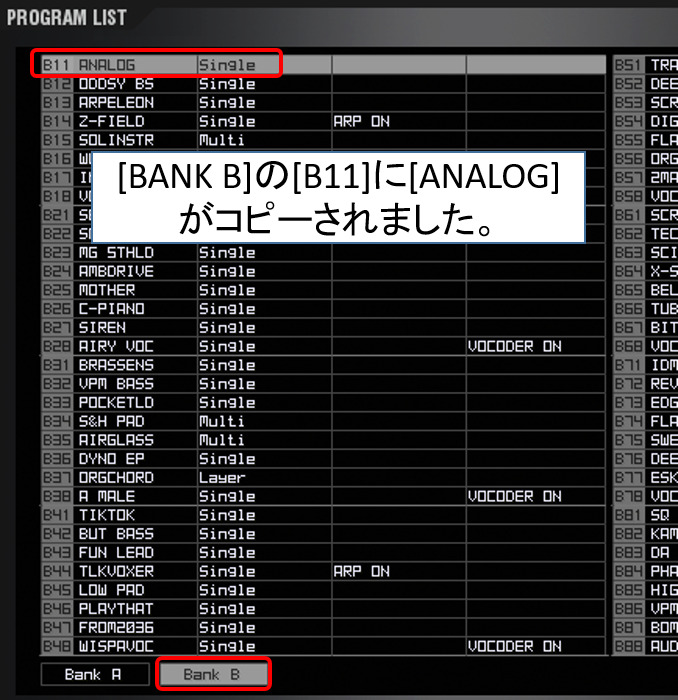
結果として、[BANK A]を確認しましょう。
A11には、コピーした[A11 ANALOG]がそのまま残っています。
ドラッグ&ドロップでの移動では、プログラムNo.がシフトしますので、今回のコピーの方が安心です。
ただし、ドラッグ&ドロップでのコピー操作時は確認メッセージが表示されませんので注意が必要です。
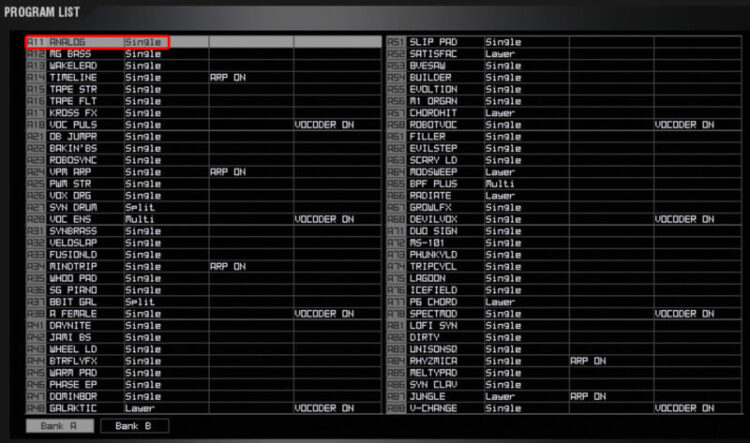
まとめ
今回は「microKORG XL+ Sound Editorでのプログラムのコピー」について説明しました。
ドラッグ&ドロップによるプログラムの移動をしてしまうと、プログラムNo.がシフトしてしまうので、上記のプログラムのコピーの方が使い勝手が良いと思います。
ただし、確認メッセージは表示されませんので、ご注意ください。

1つのプログラムのコピーであれば、プログラムを右クリックでプルダウンメニューからコピー操作することもできます。
上記と同様に確認メッセージは表示されません。
みなさんのお役に立てたなら幸いです。
さて、次回は「シンセサイザー microKORG XL+ Sound Editor ドラッグ&ドロップによるプログラムの移動」について説明します。
では。
このブログでは、KORG microKorg XL+のSound Editor画面を使って説明しています。





コメント